Así puedes cambiar la contraseña de tu router Wi-Fi desde el iPhone

¿Sabías que puedes cambiar la contraseña de tu router Wi-Fi desde el iPhone? Sin necesidad de conectarte a un ordenador, puedes cambiar la contraseña de tu red Wi-Fi a través del navegador de internet de tu teléfono. Utilizando Safari y direcciones web específicas, vas a poder hacerlo sin complicaciones. Si quieres conocer los detalles, en este post te contamos cómo hacerlo.
Cambia la contraseña de tu Wi-Fi en el router de operador
Lo más lógico para tener conexión a Internet es disponer de un contrato con alguna operadora. Es por eso que, al tener línea de red, el operador nos proporciona un router Wi-Fi con usuario y contraseña asignados. No obstante, siempre podemos cambiar la contraseña, para no tener que escribir decenas de caracteres aleatorios.
Para cambiar la contraseña de tu Wi-Fi desde el iPhone, necesitarás estar conectado a la red Wi-Fi de la cual queremos modificar la contraseña. En función de la red operadora, tienes variaciones en la dirección web a la que entrar. No obstante, ten en cuenta que si tienes línea de internet con algún OMV virtual (Jazztel, Simyo, O2) tendrás que preguntar cuál es la red de la que tienes servicio. Normalmente, las operadoras que tienen la misma cobertura, funcionan con la misma dirección. No obstante, asegúrate bien antes de configurar. A continuación deberemos abrir Safari, e introducir alguna de las siguientes direcciones:
- http://192.168.1.1 (Movistar, Orange, MasMovil)
- http://192.168.0.1 (Vodafone)
- http://livebox (Orange)
Una vez hayamos introducido la dirección, esperaremos unos segundos hasta que veamos una página de login, la cual nos van a pedir unos datos de acceso. Estos datos de acceso suelen venir dados por la operadora, y en algunos casos, nos piden que introduzcamos la contraseña actual de nuestra red Wi-Fi, como por ejemplo, como sucede en el caso de Orange. Por ello. Te recomendamos que sigas las instrucciones de tu proveedor de internet, y siempre te asegures de que los datos de acceso que te proporcionan son correctos.
Una vez estamos dentro de la configuración interna de nuestro router, el aspecto de la página difiere bastante, en función de la compañía (o el modelo de router) que tengamos. En este caso, vamos a ilustrar el cambio de contraseña con el router Livebox de Orange. Porque, a pesar de que el aspecto sí que cambia, los pasos que hay que seguir no son mucho más diferentes.
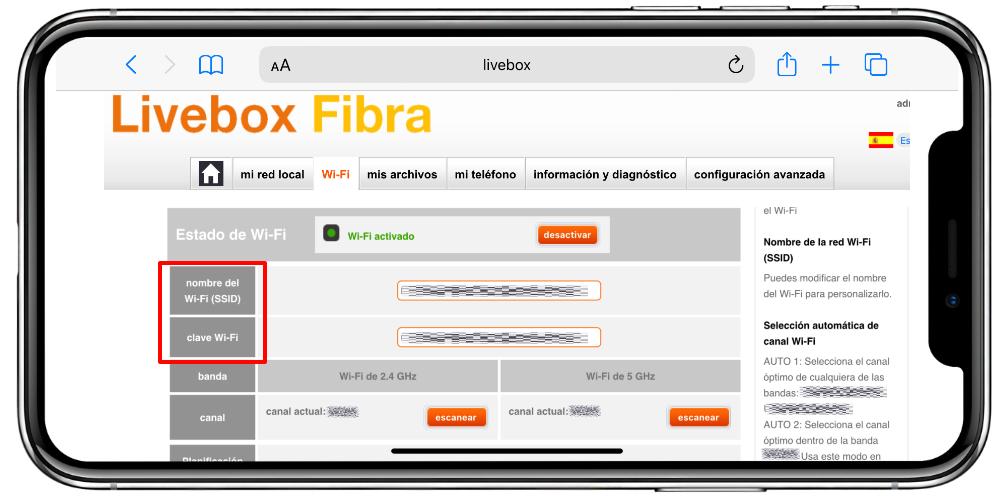
Una vez hayamos iniciado sesión, hay que buscar el apartado de configuración de la red Wi-Fi. Y cuando estemos allí, veremos los parámetros que corresponden a nuestra red: como lo son el nombre y la contraseña. Pues bien, directamente desde el iPhone, basta con cambiar los caracteres del campo “Contraseña” y guardar los ajustes.
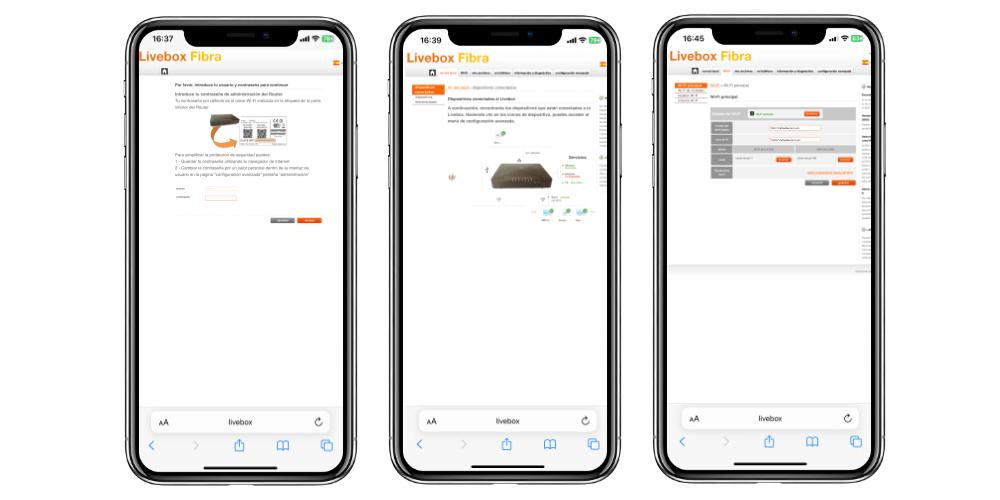
Eso sí, ten en cuenta que, una vez hayas cambiado la contraseña, deberás volver a introducir la nueva contraseña en todos los dispositivos que estén conectados a tu red. Como curiosidad, este procedimiento también se puede realizar desde un iPad. Y los pasos a seguir son exactamente los mismos. Hay que decir, también, que la visualización de la página en el iPhone se ve mucho más pequeña, ya que estas configuraciones no suelen tener un diseño que se adapte a cada pantalla. Por lo que deberás tirar de zoom e ir con cuidado con no pulsar una opción que no es. En el iPad, sin embargo, la cosa ya es distinta, debido al tamaño superior de pantalla que estos tienen.
